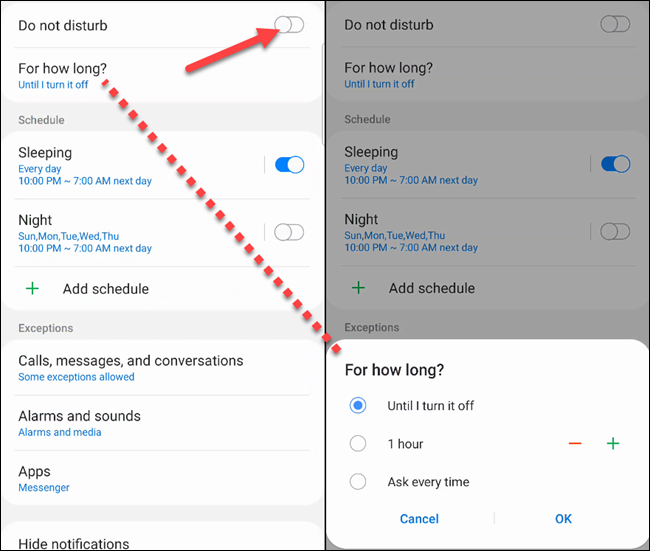No hay razón para dejar que las molestas notificaciones de Android te pongan en peligro. Configure el modo «No molestar» y silencie automáticamente las notificaciones molestas cuando no las necesite. A continuación, le indicamos cómo hacerlo en su Samsung Galaxy.
El modo «No molestar» es algo que disponen todos los dispositivos Android, pero puede resultar abrumador configurarlo. La buena noticia es que solo necesita configurarlo una vez. Después de eso, simplemente hará todo el trabajo por usted. Comencemos.
RELACIONADO: Cómo configurar No molestar en teléfonos Google Pixel
Cómo personalizar No molestar
Primero, deslícese hacia abajo desde la parte de arriba de la pantalla y toque el ícono de ajustes para abrir el menú Configuración.
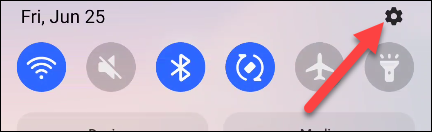
Vaya a Notificaciones> No molestar.
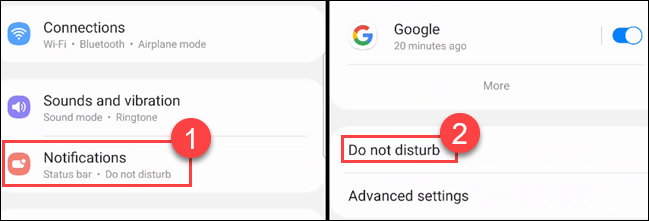
Toque «Llamadas» y posteriormente elija una de las siguientes opciones de la lista. Esta es la persona que podrá hacer sonar su teléfono durante DND.
- Solo contactos favoritos: Cualquiera que haya guardado como contacto favorito.
- Solo contactos: Cualquiera que esté guardado en tus contactos.
- Todos: Cualquiera que llame a su teléfono.
- Ninguno: Todas las llamadas se silenciarán a lo largo del modo No molestar.
Nota: Los contactos favoritos se pueden configurar en la aplicación Contactos de su teléfono Galaxy.

A continuación, active el interruptor de «Llamadas repetidas» si desea que cualquier persona pueda comunicarse cuando llame por segunda vez en 15 minutos. Toque la flecha Atrás cuando haya terminado.
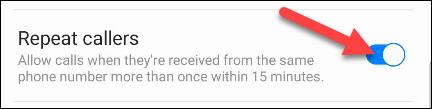
Ahora, haremos lo mismo con los mensajes de texto. Toque «Mensajes» y obtendrá las mismas opciones que estaban disponibles en la sección «Llamadas».

Lo último que debe configurar en la sección Personas es «Conversaciones». A partir de Android 11, puede resaltar conversaciones específicas en aplicaciones de mensajería. En el contexto del modo No molestar, tal vez no quieras que te notifiquen si un amigo te llama en Facebook Messenger, pero sí te interesa saber si te envía un SMS urgente.
Las alternativas en «Conversaciones» son las siguientes. Puede tocar el ícono de ajustes junto a las alternativas para ajustar qué conversaciones se incluyen.
- Todas las conversaciones: Cualquier conversación que haya movido a la sección Conversaciones de las notificaciones.
- Conversaciones prioritarias: Conversaciones que ha marcado como «Prioritarias».
- Ninguno: Ignore las conversaciones.
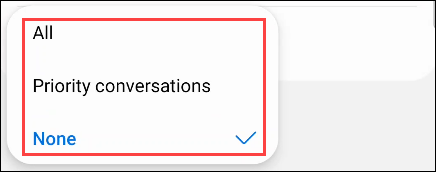
Ahora que hemos configurado Llamadas y Mensajes, podemos personalizar qué otras notificaciones están permitidas a lo largo del modo No molestar. Vuelve a la pantalla anterior y selecciona «Alarmas y sonidos».
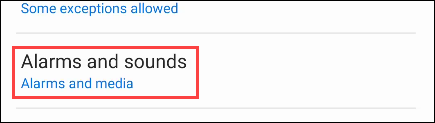
Verá una lista de tipos de notificación con conmutadores junto a ellos. Seleccione las que le gustaría ver a lo largo del modo No molestar.
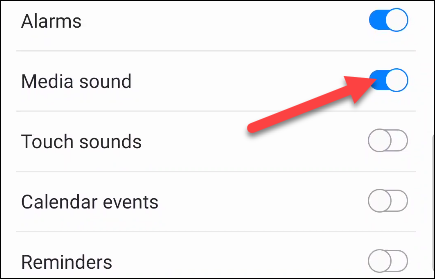
De vuelta en la pantalla anterior, la última sección a cubrir es «Aplicaciones». Esto muestra qué aplicaciones podrán alertarle a lo largo del modo No molestar.

Toque «Agregar aplicaciones» y seleccione las aplicaciones de la lista que le gustaría tener permiso para notificarle a lo largo del modo No molestar.
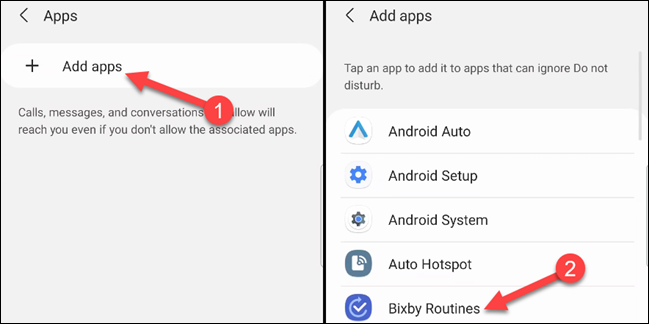
Cuando selecciona una aplicación, se le llevará a una página con todos los diferentes tipos de notificaciones que pueden provenir de ella. Mueva el interruptor para cualquiera que le gustaría permitir a lo largo del modo No molestar.
A continuación, seleccione «Esconder notificaciones». Esto determinará el aspecto y el sonido de las notificaciones que están bloqueadas a lo largo del modo No molestar.
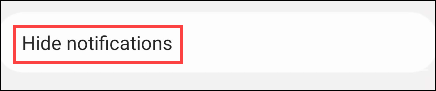
Desde aquí, tendrá una serie de alternativas para controlar el comportamiento de las notificaciones durante No molestar. Activa todo lo que desees.
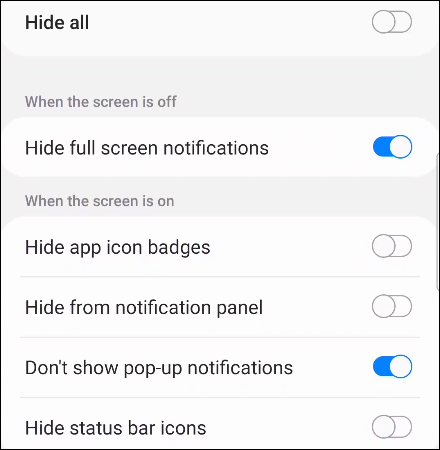
Por último, podemos configurar un horario para el modo No molestar. En la sección «Programación», seleccione «Agregar programación».
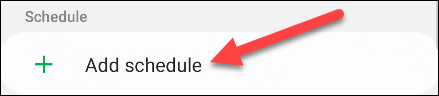
Primero, asigne un nombre al Programa en la parte de arriba y elija los días en que desea que se ejecute.
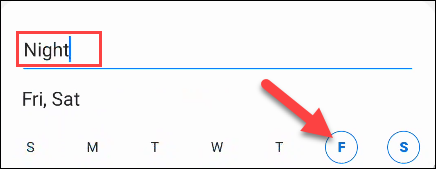
A continuación, elija una «Hora de inicio» y «Hora de finalización».
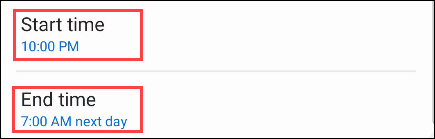
Ahora puede tocar «Guardar» para terminar.
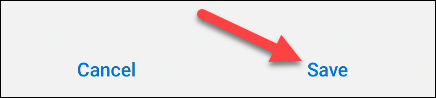
Sus horarios aparecerán en la pantalla de configuración de No molestar y puede activarlos o desactivarlos según sea necesario.
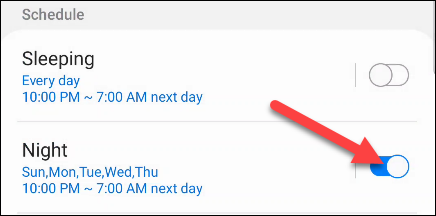
RELACIONADO: Cómo borrar aplicaciones de la sección «Conversaciones» en Android
Cómo activar No molestar en cualquier momento
En la sección anterior, configuramos nuestro comportamiento de No molestar y creamos algunos horarios. Si desea activar No molestar en cualquier momento sin tener en cuenta los horarios, además puede hacerlo.
La forma más sencilla de hacerlo es desde los conmutadores de Configuración rápida. Desliza el dedo hacia abajo desde la parte de arriba de la pantalla dos veces y busca el botón «No molestar». Es factible que deba deslizar el dedo hacia la derecha para ver el interruptor.
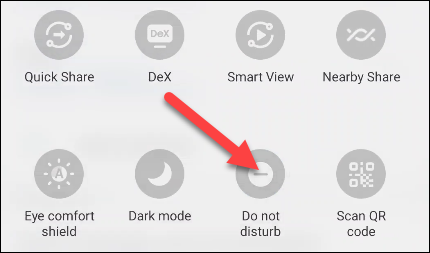
Alternativamente, puede ir a Configuración> Notificaciones> No molestar y activar «No molestar». Además tienes la opción de seleccionar la duración.